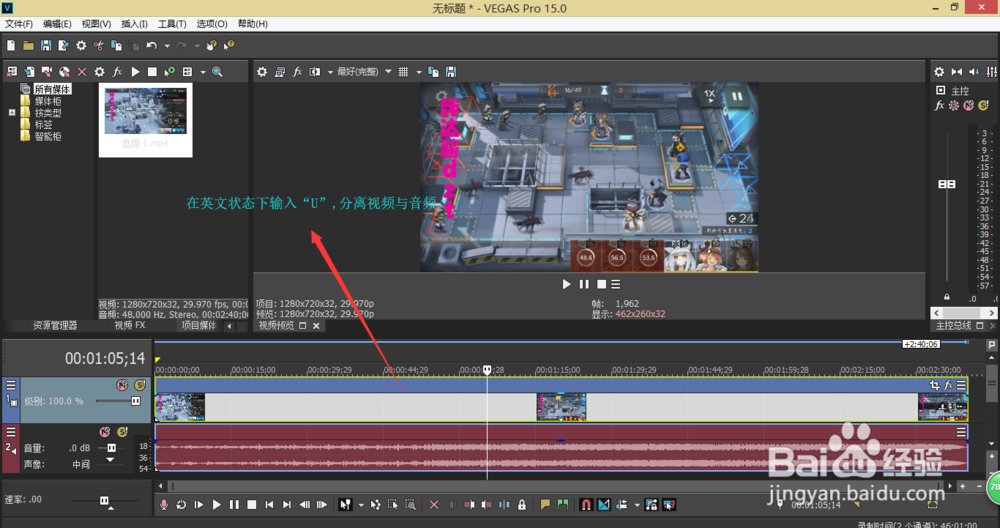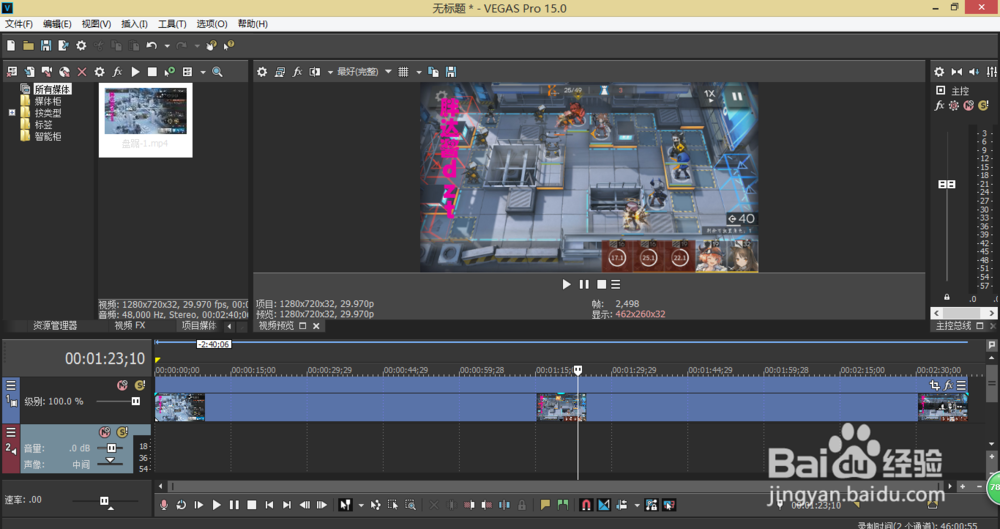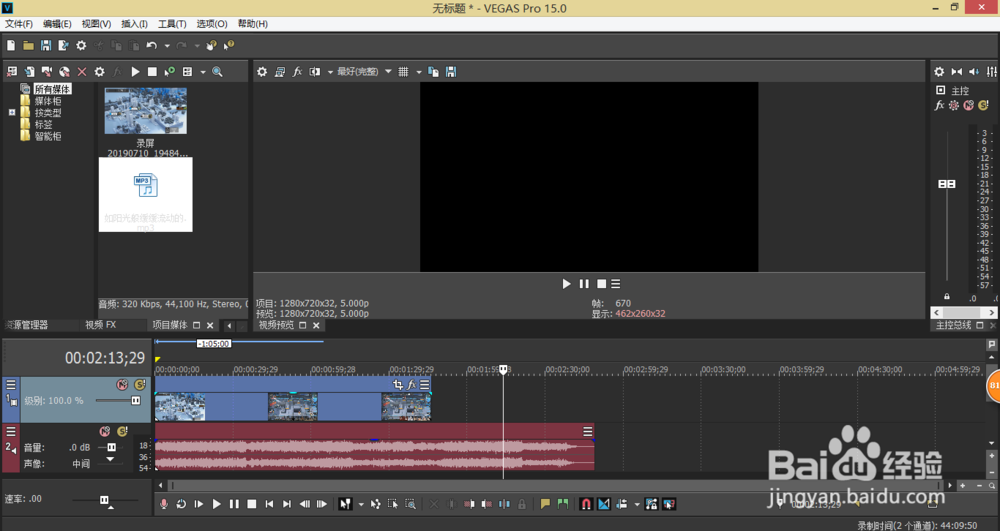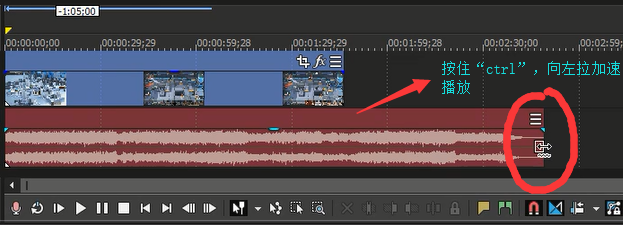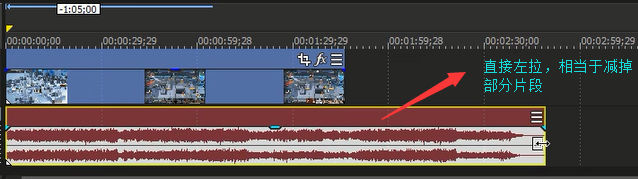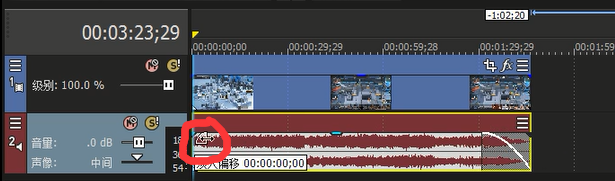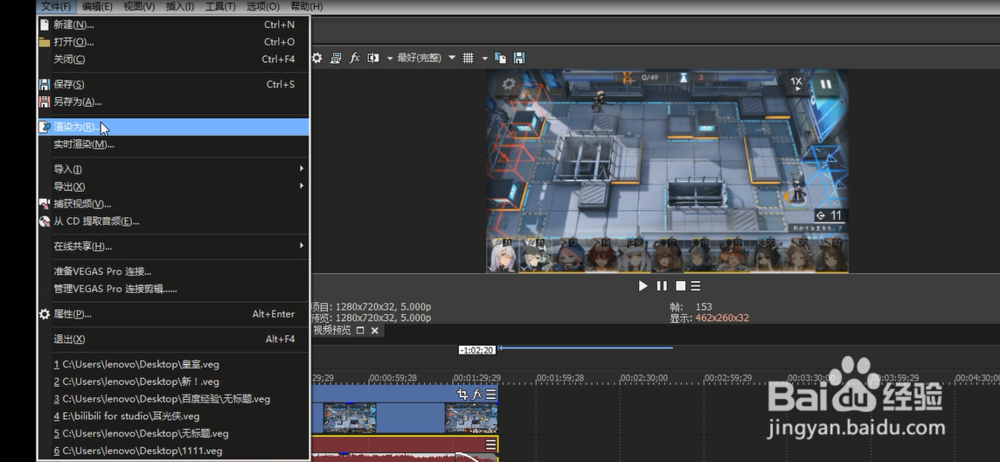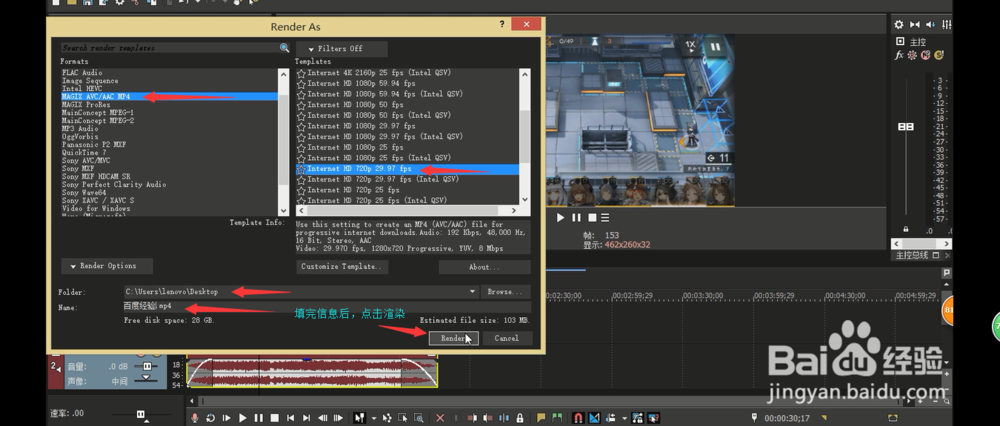Vegas 如何给视频添加背景音乐
1、第一步:打开视频文件。点击“文件”——“打开”,选择我们的视频文件即可。我们可以在轨道上看见我们的视频以及其原本的音频。
2、第二步:分离视频与音频,(删除原音频)。刚打开的视频文件,其视频与音频是不可分割的一体。我们需要点击轨道中的视频,在英文状态下输入“U”,分离视频与音频。大家可以选择原音频,用“Delete”删除。
3、第三步:打开背景音乐文件。点击“文件”——“打开”,找到我们背景音乐文件的位置并打开。发现背景音乐已经出现在了音频轨道上。
4、第四步:调整背景音乐与视频相配。我们选择的音乐时长与视频时长往往是不匹配的,需要我们手动调私网褡爸整。方法一:用鼠番舸榆毛标左键长按音频末尾片场处,再按住“ctrl”键向左拉(鼠标处会有小波浪),可以加快音乐的播放速度,保证了音乐的完整性。
5、方法二:直接按住音频末端向左拉(鼠标处无小波浪),相当于剪切了音乐(向右拉,多出来的部分是音频从头播放)。这样保证了音乐的播放速度不变,瞽攥涛徭但音乐不完整,会有一种戛然而止的感觉。我们可以通过设置音乐的渐进渐出,使剪辑过的音频听起来不会很突兀。
6、第五步:渲染为新的视频文件。调整完毕后,先预览一下,如果没有问题,我们就可以渲染输出了。点击“文件”——“渲染为”,选择凄百瓞舐渲染为的视频格式(大家可以参考下图,输出为720P的MP4文件),选择保存路径以及重命名之后,点击“Render”,开始渲染。
7、第六步:等待渲染完成。我们就完成了为视频添加/替换背景音乐的全部操作。
声明:本网站引用、摘录或转载内容仅供网站访问者交流或参考,不代表本站立场,如存在版权或非法内容,请联系站长删除,联系邮箱:site.kefu@qq.com。
阅读量:33
阅读量:82
阅读量:35
阅读量:69
阅读量:52